Schulbus - Sicht Lehrpersonen
Die Lehrpersonen haben die Möglichkeit, im Modul SCHULBUS Spezialfahrten zu erstellen. Spezialfahrten können zum Beispiel erstellt werden, wenn die Klasse eine Fahrt für einen Klassenausflug benötigt.
In PUPIL finden sich die Spezialfahrten unter Schulverwaltung > Schulbus > Spezialfahrten.
1. Spezialfahrt erstellen und bearbeiten
In diesem Kapitel wird erklärt, wie Spezialfahrten erstellt und bearbeitet werden können.
1.1 Fahrt erstellen
Durch das Anklicken des Buttons + Neues Spezialfahrt öffnet sich ein Modal. Erstellen Sie in jedem Fall genügend früh die Spezialfahrt, damit diese von den Fahrer/-innen geplant werden kann.
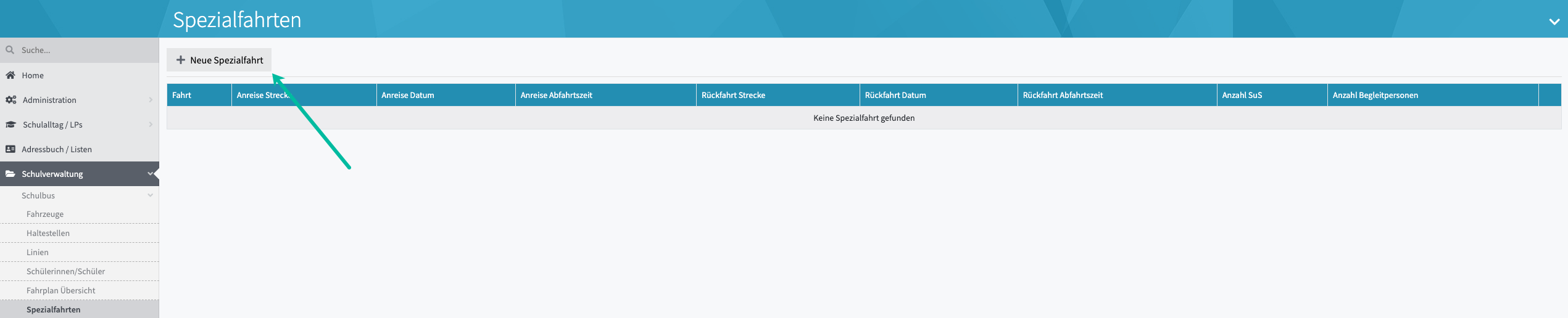
In diesem Modal lassen sich alle Daten für die Spezialfahrt erfassen.
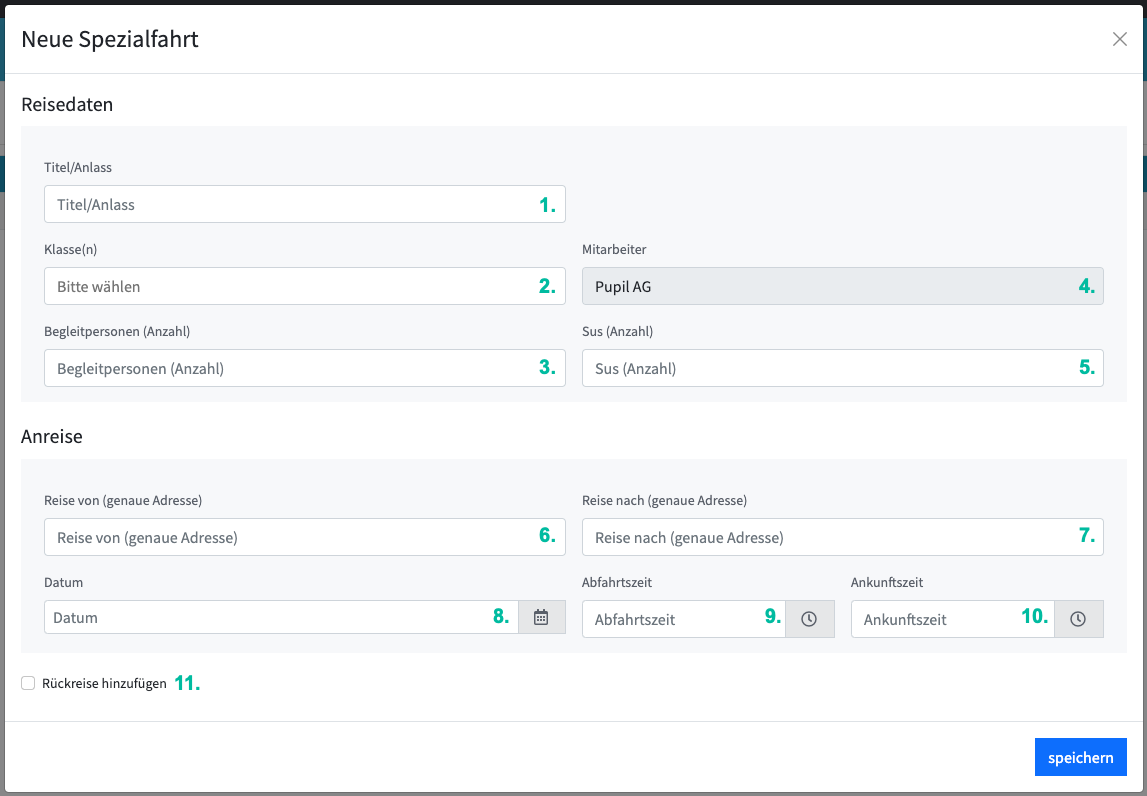
Aktion | Beschreibung |
1. Titel/Anlass | Wählen Sie einen eindeutigen Titel, damit die Fahrt schnell identifiziert werden kann. |
2. Klasse(n) | Hier können eine oder mehrere Klassen angewählt werden. |
3. Begleitpersonen (Anzahl) | Geben Sie hier die Anzahl der Erwachsenen an. |
4. Mitarbeiter/-in | Dieses Feld ist nicht bearbeitbar. Sie werden automatisch als Mitarbeiter/-in definiert. |
5. SuS (Anzahl) | Geben Sie hier die Anzahl der SuS an. |
6./7. Reise von/nach | Tragen Sie den Abfahrts- und Ankunftsort so genau wie möglich ein. |
8. Datum | Geben Sie hier das gewünschte Datum für die Fahrt an. |
9. Abfahrtszeit | Der Schulbus soll zu diesem Zeitpunkt abfahren. |
10. Ankunftszeit | Schätzen Sie, wann der Schulbus am Ankunftsort ankommen wird. Die/Der Schulbusfahrer/in wird eventuell Kontakt aufnehmen, wenn die Zeiten nicht realistisch sind. |
11. Rückreise hinzufügen | Wenn Sie eine Rückreise hinzufügen wollen, müssen Sie für die Rückfahrt das Datum, den Abfahrts- und Ankunftsort, die Abfahrtszeit und die Ankunftszeit angeben. |
1.2 Fahrt bearbeiten und drucken
Eine erstellte Fahrt kann bearbeitet, gelöscht oder gedruckt werden.

Der Druck sieht in diesem Beispiel so aus (von den Fahrer/-innen noch in Prüfung):
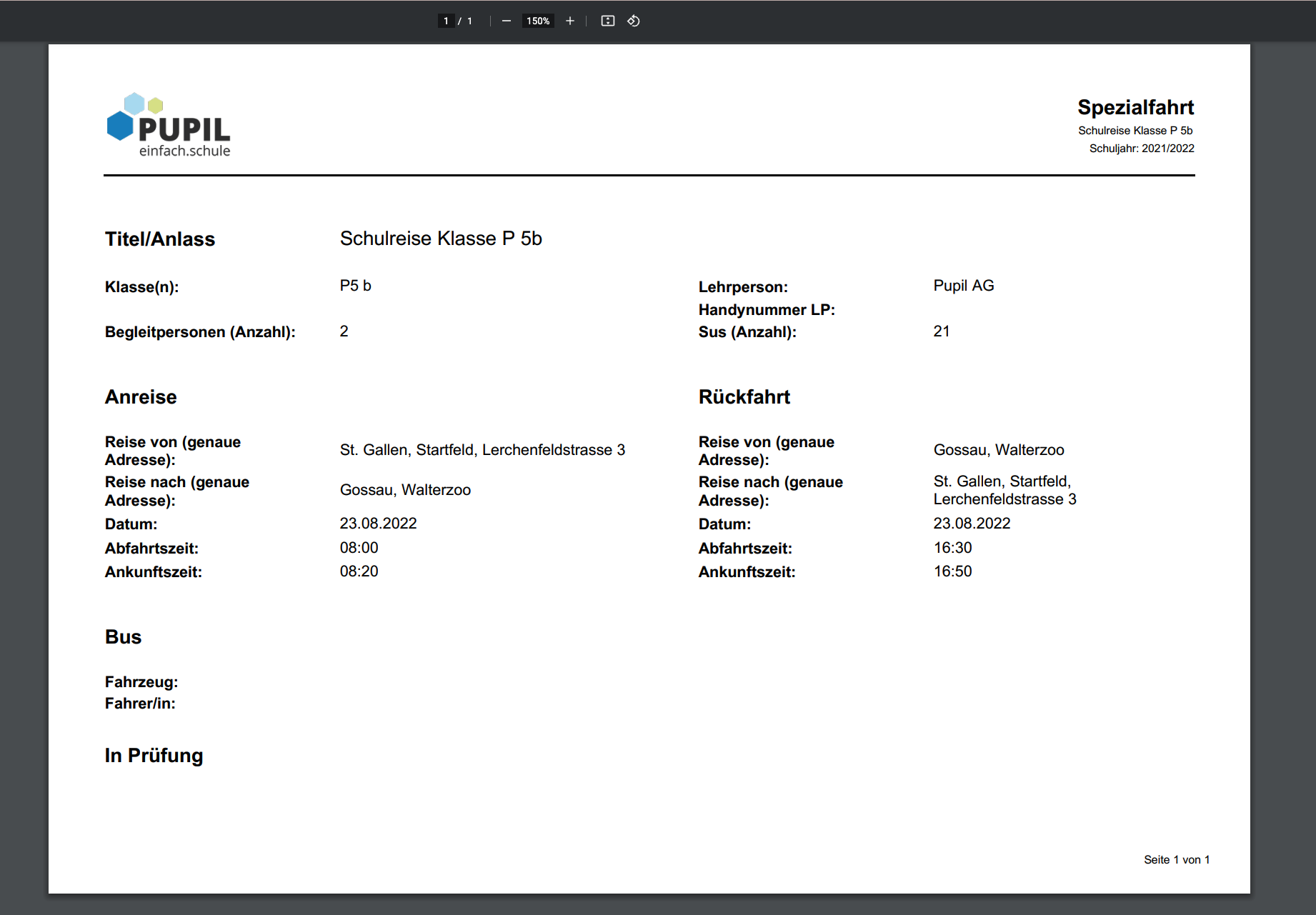
2. Rückmeldung der Fahrer/-innen
Die Fahrer/-innen nehmen die Spezialfahrt entgegen und prüfen diese. Die Farbe des Punktes in der Übersicht gibt an, welchen Status die Spezialfahrt hat.
Farbe | Status |
Grau | In Prüfung |
Grün | Zugelassen |
Rot | Abgelehnt |
